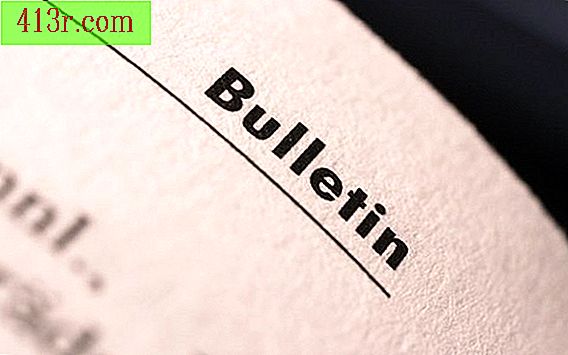Come creare un calcolatore scientifico in Visual Basic

Configura il progetto
Passaggio 1
Crea un nuovo progetto cliccando su "File" e "Nuovo progetto". Quando richiesto, inserire il nome "Calcolatrice scientifica".
Apparirà un modulo di interfaccia utente vuoto per la tua calcolatrice. Aggiungere i componenti dell'interfaccia utente grafica (GUI) dalla casella degli strumenti a sinistra. Utilizzerai due tipi di componenti: una casella di testo per visualizzare i risultati e molti pulsanti.
Passaggio 2
Trascina una casella di testo nella parte superiore della calcolatrice dalla casella degli strumenti a sinistra. Questo sarà dove verranno visualizzati i numeri e dove l'utente scriverà i numeri per il calcolo successivo.
Passaggio 3
Trascina un pulsante sul modulo dalla casella degli strumenti. Nella casella delle proprietà, trovare la proprietà "Testo" e cambiarla in "senza". Trova il nome della proprietà e cambialo in "sinButton". Fare clic sul pulsante "senza" sul modulo e premere "Ctrl-C" per fare una copia del pulsante sulla tastiera. Premi "Ctrl-V" 11 volte per creare 11 nuovi pulsanti sul modulo. Per ogni pulsante, modificare il testo nel modo seguente: cos, tan, pi, exp, sqrt, log, C, +, -, X, = y /, e assegnargli un nome che lo descriva. Ad esempio, per il pulsante "/", modificare la proprietà name in "divideButton".
Fai la programmazione
Passaggio 1
Fare doppio clic sul pulsante "senza". Questo ti porterà il codice sorgente e creerà un metodo evento per gestire gli eventi "senza" e posizionare il cursore all'interno. Incolla quanto segue:
Private Sub Button19_Click (ByVal sender As System.Object, ByVal e As System.EventArgs) Gestisce Button19.Click TextBox1.Text = Math.Sin (TextBox1.Text) End Sub
Passaggio 2
Fare doppio clic sul pulsante "cos". Di nuovo, questo ti porterà al codice sorgente e creerà un metodo evento. Incolla quanto segue:
Private Sub Button20_Click (ByVal sender As System.Object, ByVal e As System.EventArgs) Gestisce Button20.Click TextBox1.Text = Math.Cos (TextBox1.Text) End Sub
Passaggio 3
Fare doppio clic sul pulsante "tan" e incollare quanto segue, come nei passaggi precedenti:
Private Sub Button21_Click (ByVal sender As System.Object, ByVal e As System.EventArgs) Gestisce Button21.Click TextBox1.Text = Math.Tan (TextBox1.Text) End Sub
Passaggio 4
Fai doppio clic sul pulsante "pi" e incolla quanto segue:
Private Sub Button22_Click (ByVal sender As System.Object, ByVal e As System.EventArgs) Gestisce Button22.Click TextBox1.Text = Math.PI End Sub
Passaggio 5
Fare doppio clic sul pulsante "C" e incollare:
Private Sub Button23_Click (ByVal sender As System.Object, ByVal e As System.EventArgs) Gestisce Button23.Click TextBox1.Text = "" memoria = 0 End Sub
Proseguimento della programmazione
Passaggio 1
Incolla quanto segue all'inizio dell'editor del codice sorgente:
Dim memory As Double Dim operation As String
Questo ospiterà i numeri necessari per le operazioni binarie e per l'operazione da eseguire, come divisione o moltiplicazione.
Passaggio 2
Fare doppio clic su ciascun pulsante di operazione binaria (+, -, X, /, ed exp) a sua volta e incollare il seguente codice:
memory = TextBox1.Text operation = "+"
Cambia il testo dell'operazione con l'operazione. Ad esempio, per il pulsante "X", cambia "+" in "X".
Passaggio 3
Fai doppio clic sul pulsante "=" e incolla quanto segue:
Pulsante secondario privato1_Click_1 (ByVal sender As System.Object, ByVal e As System.EventArgs) Gestisce Button1.Click If operation.Equals ("+") Then TextBox1.Text = memoria + TextBox1.Text ElseIf operation.Equals ("-") Quindi TextBox1.Text = memoria - TextBox1.Text ElseIf operation.Equals ("X") Then TextBox1.Text = memoria * TextBox1.Text ElseIf operation.Equals ("/") Then TextBox1.Text = memoria / TextBox1.Text ElseIf operazione .Equals ("exp") Then TextBox1.Text = Math.Pow (memoria, TextBox1.Text) End If
End Sub
Passaggio 4
Fare doppio clic sul pulsante "log" e incollare:
Private Sub Button24_Click (ByVal sender As System.Object, ByVal e As System.EventArgs) Gestisce Button24.Click TextBox1.Text = Math.Log (TextBox1.Text) End Sub
Passaggio 5
Fare doppio clic sul pulsante "sqrt" e incollare:
Private Sub Button18_Click (ByVal sender As System.Object, ByVal e As System.EventArgs) Gestisce Button18.Click TextBox1.Text = Math.Sqrt (TextBox1.Text) End Sub